Облачные сервисы стали неотъемлемой частью нашей повседневной жизни. Они позволяют хранить, синхронизировать и резервировать данные на удаленных серверах, что приносит удобство и безопасность в использовании устройств. Среди множества облачных платформ особое место занимает iCloud - облачный сервис от Apple для всех устройств, работающих под управлением iOS. Если вы только начинаете пользоваться своим iPhone и не знаете, как настроить облако, следуйте нашей пошаговой инструкции.
Шаг 1: Включите устройство и откройте меню "Настройки".
Шаг 2: В списке доступных опций выберите "Ваше имя" (Apple ID).
Шаг 3: В открывшемся окне выберите вкладку "iCloud".
Шаг 4: Пролистайте список опций вниз и найдите "iCloud Drive". Чтобы включить функцию, переключите ползунок в положение "Вкл".
Поздравляем! Теперь ваш iPhone готов к использованию облачного сервиса iCloud. Вы можете загружать, синхронизировать и резервировать свои данные, такие как фотографии, документы, контакты и многое другое. Помните, что для использования iCloud вам также понадобится аккаунт Apple ID. Если у вас его еще нет, вы можете создать его прямо на вашем iPhone. Следуйте инструкциям на экране, чтобы создать новый аккаунт.
Важно: Перед загрузкой личных данных в облако убедитесь, что у вас подключено качественное и безопасное Wi-Fi-соединение. Также регулярно проверяйте свое хранилище в облаке, чтобы не превышать лимит доступного пространства.
Что такое облако на iPhone?

Основное преимущество использования облака на iPhone заключается в том, что пользователь может получить доступ к своим данным с любого устройства с подключением к Интернету. Это удобно, если у вас возникла необходимость получить файл или информацию, но ваш iPhone находится далеко.
Также, благодаря облачному хранилищу, вы можете создавать резервные копии ваших данных, чтобы в случае потери или поломки iPhone была возможность восстановить все важные файлы. Ваши фотографии, контакты, сообщения, покупки в iTunes Store и другие данные будут автоматически синхронизироваться и сохраняться в облаке.
Облако на iPhone также позволяет совместно использовать файлы и папки с другими пользователями. Вы можете создавать общие папки для работы над проектами с коллегами или делиться фотографиями и видео с друзьями и семьей.
Чтобы начать использовать облако на iPhone, вам потребуется учетная запись Apple и доступ к Интернету. По умолчанию при покупке устройства вы получите некоторое бесплатное хранилище, но также существуют платные планы, которые позволяют расширить доступное пространство до нескольких терабайт.
| Преимущества облака на iPhone: |
|---|
| Хранение и синхронизация данных между разными устройствами; |
| Резервное копирование и восстановление данных; |
| Возможность делиться файлами с другими пользователями; |
| Удобный доступ к данным с любого устройства с подключением к Интернету. |
Проверка доступности облака

После установки облака на ваш iPhone, вам необходимо убедиться в его доступности. Для этого выполните следующие шаги:
Шаг 1: Откройте меню на вашем iPhone и найдите иконку облака. Она обычно изображает белое облако на голубом фоне.
Шаг 2: Нажмите на иконку облака, чтобы открыть приложение облака.
Шаг 3: Проверьте, вошли ли вы в свою учетную запись облака. Обычно вы должны ввести свой Apple ID и пароль для доступа к вашей учетной записи.
Шаг 4: Ознакомьтесь с главным экраном приложения облака. Здесь вы должны увидеть различные вкладки и пункты меню, которые позволяют вам управлять вашими файлами в облаке.
Шаг 5: Попробуйте открыть и просмотреть файлы в облаке. Если вы видите содержимое файлов и можете взаимодействовать с ними, то облако доступно и работает корректно на вашем iPhone.
Если вы испытываете трудности при проверке доступности облака или обнаруживаете какие-либо проблемы, рекомендуется связаться с технической поддержкой Apple для получения дополнительной помощи.
Как узнать, доступно ли облако на iPhone?

Вот некоторые шаги, которые помогут вам узнать, доступно ли облако на вашем iPhone:
- Перейдите в настройки устройства, нажав на иконку "Настройки" на главном экране.
- Прокрутите вниз и найдите в списке настроек раздел "Ваше имя". Нажмите на него.
- В открывшемся меню выберите раздел "iCloud".
- На этой странице вы увидите список доступных для вас сервисов iCloud. Если вы видите сервисы, такие как "Фотопоток", "Контакты", "Календари" и т. д., то облако доступно на вашем iPhone.
Если вы не видите раздел "iCloud" в настройках вашего iPhone, то возможно, он не поддерживает работу с iCloud. Некоторые старые модели iPhone могут быть несовместимы с этой функцией. Проверьте модель вашего iPhone на официальном сайте Apple, чтобы узнать, поддерживает ли она iCloud.
Теперь, когда вы знаете, доступно ли облако на вашем iPhone, вы можете начать использовать его для хранения и синхронизации своих данных в безопасном месте.
Создание учетной записи в iCloud
Чтобы использовать возможности облака на вашем iPhone, вам необходимо создать учетную запись в iCloud. iCloud предоставляет возможность резервного копирования данных, синхронизации контактов и календарей, а также доступ к файлам и фотографиям с любого устройства.
Вот пошаговая инструкция по созданию учетной записи в iCloud на вашем iPhone:
Шаг 1: Зайдите в меню "Настройки" на вашем iPhone.
Шаг 2: Прокрутите вниз и нажмите на своё имя в верхней части меню.
Шаг 3: Выберите пункт меню "iCloud".
Шаг 4: Нажмите на "Создать новую учетную запись Apple ID".
Шаг 5: Введите ваше имя и фамилию, выберите доступное имя пользователя (Apple ID) и надежный пароль. Пароль должен содержать как минимум 8 символов, включая строчные и заглавные буквы, а также цифры.
Шаг 6: Введите вашу дату рождения, а также ответ на контрольные вопросы для восстановления доступа к учетной записи.
Шаг 7: Принимайте лицензионное соглашение, нажимая на "Принять".
Шаг 8: Включите или выключите автоматическую загрузку фотографий на iCloud (если необходимо).
Шаг 9: Нажмите на "Продолжить".
Шаг 10: Укажите способ оплаты, если необходимо, и нажмите на "Сохранить".
Поздравляю! Теперь у вас есть учетная запись в iCloud. Все ваши данные и фотографии будут доступны с любого вашего устройства, подключенного к iCloud.
Как создать учетную запись в iCloud на iPhone?

1. Откройте "Настройки" на вашем iPhone.
2. Пролистайте вниз и нажмите на своё имя в верхней части меню.
3. Выберите "iCloud" в списке ваших учетных записей.
4. Нажмите на "Создать новую учетную запись Apple ID".
5. Введите ваше имя и фамилию и нажмите "Далее".
6. Выберите вашу дату рождения и нажмите "Далее".
7. Введите вашу текущую электронную почту или создайте новую iCloud почту и нажмите "Далее".
8. Создайте пароль для вашей учетной записи и нажмите "Далее".
9. Настройте вопросы для восстановления пароля и нажмите "Далее".
10. Прочитайте и согласитесь с условиями использования iCloud и нажмите "Согласен".
11. На этом этапе вам может быть предложено добавить банковскую карту или пропустить этот шаг. Выберите опцию, которая вам удобна, и нажмите "Далее".
12. После завершения настроек вы успешно создадите учетную запись iCloud на вашем iPhone.
Теперь вы можете использовать свою учетную запись iCloud для синхронизации данных между различными устройствами Apple и хранения ваших файлов и данных в облаке. Помните, что для использования некоторых функций iCloud может потребоваться подключение к Интернету.
Настройка облака на iPhone

Установка и настройка облака на iPhone позволит вам хранить свои данные, фотографии, контакты и другую информацию в безопасности и доступной из любого места. В этом разделе будет описана пошаговая инструкция по настройке облака на iPhone.
- Откройте Настройки на вашем iPhone. Расположение приложения может отличаться в зависимости от версии iOS, но обычно оно находится на главном экране.
- Прокрутите вниз и нажмите на Ваше имя. Это имя связано с вашим Apple ID.
- В меню настроек вашего Apple ID выберите iCloud. Возможно, вам потребуется ввести пароль от вашего Apple ID.
- В разделе "Услуги iCloud" выберите те данные, которые вы хотите хранить в облаке. Например, вы можете выбрать "Фото", "Контакты", "Заметки" и другие.
- Для каждого выбранного вами типа данных переключатель должен быть в положении "Включено". Если вам нужно изменить настройки для конкретного типа данных, нажмите на него и внесите необходимые изменения.
- После того как вы выбрали типы данных для хранения в облаке iCloud, прокрутите вниз и нажмите на Поиск iPhone. Эта функция поможет вам найти свой iPhone в случае его утери или кражи.
- Настройте опции "Сайт для поиска iPhone" и "Отправить последнюю позицию" в соответствии с вашими предпочтениями.
- Если у вас есть платные подписки на сервисы Apple, например Apple Music или Apple Arcade, вы можете настроить их в разделе "Подписки".
После завершения всех настроек облака iCloud на вашем iPhone, ваша информация будет резервироваться и синхронизироваться автоматически. Вы всегда сможете получить доступ к своим данным с любого устройства Apple, используя тот же самый iCloud аккаунт. Настройка облака на iPhone поможет вам не только сохранить важные данные, но и сделать их доступными в любое время и из любого места.
Как настроить облако на iPhone для автоматической загрузки фото и видео?

Вот пошаговая инструкция, как настроить облако на iPhone для автоматической загрузки фото и видео:
- Откройте настройки на вашем iPhone.
- Прокрутите вниз и нажмите на ваше имя в верхней части меню.
- Выберите "iCloud".
- В разделе "Приложения iCloud" прокрутите вниз и найдите "Фото".
- Нажмите на "Фото" и включите опцию "iCloud Photo Library".
- Выберите опцию "Загрузить и сохранить оригиналы".
- Под опцией "Загрузить новые фото и видео" убедитесь, что включен переключатель.
- Теперь ваш iPhone будет автоматически загружать фото и видео в облако при подключении к Wi-Fi и при зарядке.
После настройки облака на вашем iPhone, все новые фото и видео, сделанные с вашего устройства, будут автоматически загружаться в ваш аккаунт iCloud. Вам не нужно беспокоиться о потере важных файлов, и вы можете легко получить доступ к ним с любого устройства, подключенного к вашему аккаунту iCloud.
Не забудьте проверить, что у вас достаточно свободного пространства в облаке для хранения всех ваших фото и видео. Если вы достигли предела своего бесплатного пространства, вы можете приобрести дополнительное место в iCloud.
Установка облачного хранилища на iPhone

- Осуществите вход в свою учетную запись iCloud. Если у вас нет учетной записи, создайте ее, следуя указаниям на экране.
- Настройте iCloud Drive, чтобы получить доступ к своим файлам из облака. Для этого откройте раздел "Настройки", затем нажмите на свою учетную запись iCloud и перейдите в раздел "iCloud". Найдите в списке "iCloud Drive" и переведите ползунок в положение "Включено".
- Выберите данные, которые хотите хранить в облаке. На странице "Настройки iCloud" нажмите на "Управление хранилищем" и выберите нужные приложения и данные, которые хотите сохранить в iCloud. Нажмите "Готово", чтобы подтвердить выбор.
- Настройте синхронизацию данных. Для этого перейдите в раздел "Настройки", нажмите на свою учетную запись iCloud и выберите "iCloud". Здесь вы можете включить или выключить синхронизацию различных данных, таких как контакты, календари, фотографии и т. д.
- Проверьте доступ к своим файлам из облака. Откройте приложение "Файлы" на своем iPhone и перейдите в раздел "iCloud Drive". Здесь вы увидите все файлы, сохраненные в облачном хранилище. Вы можете просматривать, редактировать и удалять файлы прямо на своем устройстве.
Теперь вы знаете, как установить облачное хранилище на iPhone и использовать его для удобного хранения и синхронизации ваших данных. iCloud предлагает большой объем бесплатного хранилища, а также удобные функции для работы с файлами. Пользуйтесь облачным хранилищем и имейте доступ к вашей информации в любое время и в любом месте!
Как установить облачное хранилище на iPhone и настроить доступ к нему?

Настройка и использование облачного хранилища на iPhone может значительно облегчить процесс хранения и доступа к вашим файлам. В этой пошаговой инструкции мы расскажем вам, как установить облачное хранилище на iPhone и настроить доступ к нему.
Шаг 1: Зарегистрируйтесь в облачном сервисе
Перед тем, как начать использование облачного хранилища, вам необходимо зарегистрироваться в одном из популярных облачных сервисов, таких как iCloud, Google Drive или Dropbox. Зайдите на веб-сайт выбранного сервиса и создайте новую учетную запись.
Шаг 2: Установите приложение облачного сервиса
После регистрации вам понадобится установить соответствующее приложение облачного сервиса на свой iPhone. Откройте App Store и найдите приложение выбранного сервиса. Нажмите на кнопку "Установить", чтобы начать процесс загрузки и установки приложения на ваш iPhone.
Шаг 3: Войдите в учетную запись облачного сервиса
После установки приложения нажмите на его значок на главном экране вашего iPhone, чтобы запустить его. После запуска вы будете попросены войти в свою учетную запись облачного сервиса. Введите свой логин и пароль, которые вы использовали при регистрации в шаге 1.
Шаг 4: Настройте доступ к облачному хранилищу
После входа в приложение облачного сервиса, вам будет предложено настроить доступ к облачному хранилищу. Следуйте инструкциям на экране, чтобы выбрать папки или файлы, которые вы хотите синхронизировать с вашим iPhone. Вы также можете настроить автоматическую загрузку новых фотографий или видео в облачное хранилище.
Шаг 5: Используйте облачное хранилище на iPhone
Теперь вы готовы использовать облачное хранилище на вашем iPhone. Все выбранные вами файлы будут автоматически синхронизироваться между вашим iPhone и облачным сервисом. Вы можете открыть приложение облачного сервиса, чтобы просматривать и редактировать ваши файлы, а также загружать новые файлы в облачное хранилище.
Шаг 6: Доступ к облачному хранилищу через другие устройства
Одной из главных преимуществ использования облачного хранилища является возможность получения доступа к вашим файлам на iPhone через другие устройства, такие как компьютер или планшет. Просто установите соответствующее приложение облачного сервиса на другое устройство и войдите в свою учетную запись, чтобы получить доступ ко всем вашим файлам и папкам в облачном хранилище.
Теперь вы знаете, как установить облачное хранилище на iPhone и настроить доступ к нему. Следуйте этой инструкции, чтобы легко и удобно хранить и получать доступ к своим файлам с помощью облачного хранилища на iPhone.